VonSK7 KommentareLetzte Aktualisierung 21. März 2013
Sie können Ihre Apple-ID und Ihre Telefonnummer verwenden, um FaceTime und iMessage zu verwenden. Mit iOS 6 können Sie Ihre Telefonnummer mit Ihrer Apple-ID verknüpfen, wenn Sie sich bei FaceTime oder iMessage anmelden. Das bedeutet, dass Sie Ihre iPhone-Telefonnummer jetzt mit FaceTime und iMessage auf anderen iOS-Geräten verwenden können (z.B.; iPod) und auf Macs mit OS X. In diesem Artikel erfahren Sie, wie Sie Ihre iPhone-Telefonnummer mit Ihrer Apple-ID verknüpfen, um sie mit FaceTime und iMessage zu verwenden. Hier ist, wie:
Tippen Sie auf Ihrem iPhone auf Einstellungen > FaceTime und melden Sie sich bei Ihrer Apple ID an. Tippen Sie dann auf Einstellungen > Nachrichten > Senden und empfangen und melden Sie sich bei Ihrer Apple ID an. Sie können auch anzeigen, welche Adressen mit FaceTime und iMessage aktiviert sind, indem Sie auf Einstellungen > Nachrichten > Senden tippen & Empfangen > „Sie sind für iMessage erreichbar unter:“ oder Einstellungen > FaceTime > „Sie sind für FaceTime erreichbar unter:“.
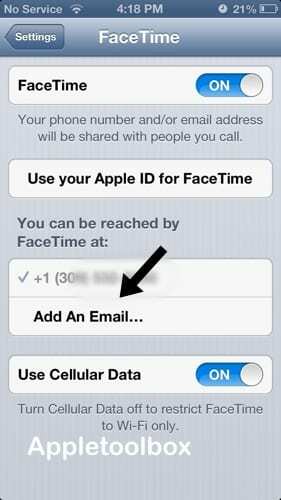
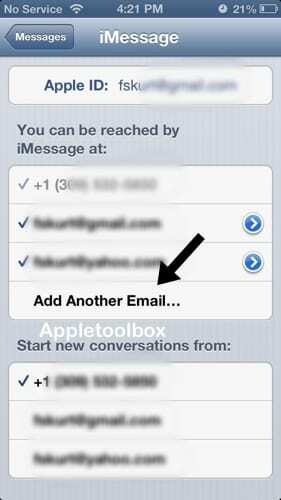
Auf Ihrem Mac; Mitteilungen; Navigieren Sie zu Nachrichten > Einstellungen > Registerkarte Konten und suchen Sie die Optionen von "Sie sind für Nachrichten erreichbar unter:". Facetime; Suchen Sie FaceTime > Einstellungen und suchen Sie die Optionen von "Sie sind für Anrufe erreichbar unter:".
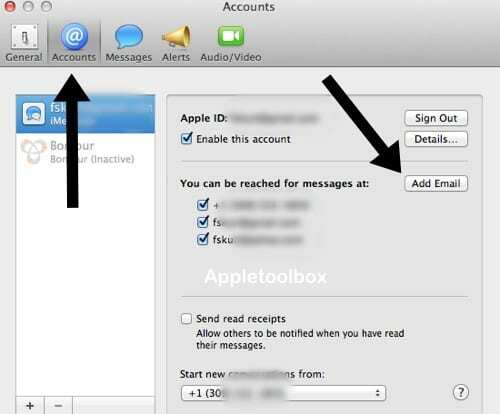
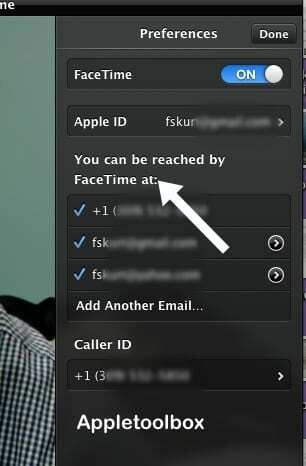
Nachdem Sie sich auf Ihrem iPhone, iPad, iPod oder Mac mit einer Apple ID angemeldet haben, sehen Sie alle Adressen, die mit dem Konto verifiziert sind. Tippen (oder klicken) Sie auf eine Adresse, um sie zu aktivieren oder zu deaktivieren. Um eine Telefonnummer von einer Apple-ID zu entfernen, melden Sie sich einfach auf Ihrem Gerät von FaceTime und Nachrichten ab.
Verwandt:
- Es gibt keine FaceTime-App auf meinem Gerät
- FaceTime: Schlechter Verbindungsfehler auf dem iPhone oder iPad, beheben
- FaceTime funktioniert nicht; So beheben Sie FaceTime, um Ihre Probleme zu beheben
- FaceTime-Aktivierungsfehler: „Anmeldung nicht möglich. Bitte überprüfen Sie Ihre Netzwerkverbindung und versuchen Sie es erneut“, Fix

Sudz (SK) ist seit der frühen Einführung von A/UX bei Apple von Technik besessen und für die redaktionelle Leitung von AppleToolBox verantwortlich. Er hat seinen Sitz in Los Angeles, Kalifornien.
Sudz ist darauf spezialisiert, alles rund um macOS abzudecken und hat im Laufe der Jahre Dutzende von OS X- und macOS-Entwicklungen überprüft.
In einem früheren Leben half Sudz Fortune-100-Unternehmen bei ihren Bestrebungen zur Technologie- und Geschäftstransformation.